Phần mở rộng *.ppt có nghĩa là tệp thuộc về bản trình bày hoặc trình chiếu có thể chỉnh sửa có chứa video, âm thanh, đồ họa hoặc văn bản được định dạng, được tạo trong Office PowerPoint phiên bản 97-2003.
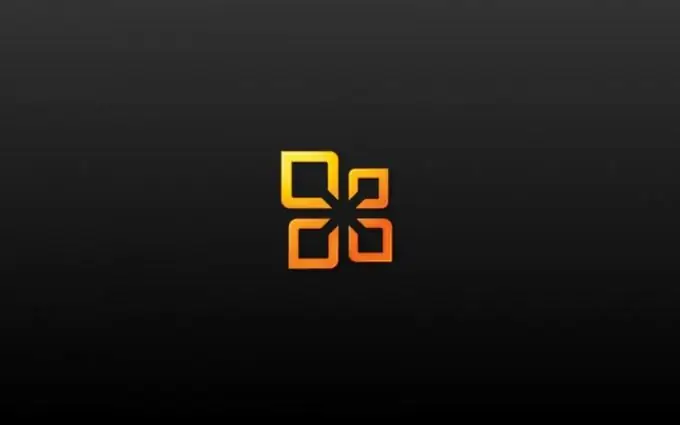
Hướng dẫn
Bước 1
Gọi menu chính của hệ điều hành Microsoft Windows bằng cách nhấp vào nút "Bắt đầu" để thực hiện thao tác kiểm tra tính tương thích của bản trình bày được tạo trong ứng dụng văn phòng PowerPoint phiên bản 97-2003 được cài đặt trên máy tính và chuyển đến "Tất cả chương trình" tiết diện.
Bước 2
Trỏ đến Microsoft Office và khởi chạy PowerPoint.
Bước 3
Chọn bản trình bày để kiểm tra tính tương thích và mở menu Microsoft Office trên thanh công cụ trên cùng của cửa sổ ứng dụng.
Bước 4
Chọn Chuẩn bị và chọn lệnh Kiểm tra tính tương thích.
Bước 5
Sử dụng các ứng dụng sau để hiển thị đầy đủ các tệp *.ppt
- Microsoft PowerPoint phiên bản 97-2003;
- Microsoft PowerPoint Viewer phiên bản 97-2003;
- Nuance OmniPage Professional;
- Canvas Hệ thống ACD
hoặc cài đặt Gói chuyển đổi văn phòng chuyên dụng có chứa bộ chuyển đổi văn bản và bộ lọc hình ảnh để tạo bản trình bày tương thích với Microsoft PowerPoint phiên bản 2007 trở lên.
Bước 6
Tải xuống gói Oconvpck.exe từ trang web chính thức của Microsoft và cài đặt trên máy tính của bạn hoặc chọn tùy chọn tải xuống Bộ tài nguyên Office (Ork.exe) hoàn chỉnh và cài đặt.
Bước 7
Gọi menu chính của hệ điều hành Microsoft Windows bằng cách nhấp vào nút "Bắt đầu" và chuyển đến mục "Chạy" để bắt đầu quy trình khởi động công cụ cài đặt của Office File Converter Pack theo cách thủ công.
Bước 8
Chỉ định một giá trị
drive_name: / Program Files / ORKTools / ORK11 / TOOLS / Office Converter Pack / OCONVPCK.exe
trong trường "Mở" và xác nhận việc thực hiện lệnh bằng cách nhấn nút OK.
Bước 9
Xác nhận đồng ý của bạn với các điều khoản của thỏa thuận cấp phép bằng cách nhấp vào nút "Có" trong cửa sổ yêu cầu hệ thống mở ra và áp dụng các thay đổi đã chọn bằng cách nhấp vào nút "Đóng".






